使用鹰VPN (BC的虚拟专用网)访问BC防火墙后面的计算机或服务器, 例如那些包含机密BC信息的. 一些大学服务需要VPN(例如.g.、PeopleSoft、EagleApps).
相关链接
下载,配置 & 连接Eagle VPN
Mac & 窗户
支持的软件:
- macOS索诺玛(v .. 14) & 下面
- 窗户 11 & 10
注:微软 & 思科不再支持windows 7. 请升级到较新的操作系统.
下载 & 配置
安装 & 使用下面的安装说明配置思科安全客户端- Any连接 VPN软件. 注意:您只需要安装一次软件.
Mac安装注意事项 [macOS Monterey (v 12)] & 以上)
- 在安装期间, 如果您收到一条消息,说明该软件来自身份不明的开发人员, 右键单击(ctrl -click)安装文件,选择“打开”继续安装.
- 安装后,您将收到关于Any连接系统扩展被阻止的“注意”消息, 点击打开首选项.
- 在安全 & 隐私, 在常规选项卡上, 点击左下角的锁,当出现提示时, 输入你的Mac登录凭据来解锁并允许更改.
- 在“某些系统软件在使用前需要注意”旁边,单击“详细信息”.
- 检查“Cisco Any连接 Socket Filter” & 单击OK.
- 重新启动计算机.
- 后重新启动, 当提示“Cisco Any连接 Socket Filter要过滤网络内容”时,单击“允许”.
禁用Socket Filter应用
当您安装思科Any连接 VPN软件时,会自动安装套接字过滤器应用程序. 如果它引起了问题, 下载 & 安装这个macOS配置文件来禁用Socket Filter应用程序 (当提示“Google Drive无法扫描此文件是否有病毒”时,请点击下载).
窗户安装注意事项
- 思科建议您在窗户电脑上重新安装Any连接 VPN,这些电脑已经从较早的版本升级到较新的版本(例如.e.(窗户 10升级到11).
连接
每次使用需要VPN的BC服务时,您都必须这样做 连接 到Eagle VPN,并将提示输入您的BC用户名 & 密码,并完成 BC两步验证.
- 打开思科安全客户端- Any连接 VPN软件.
- 输入 eaglevpn.healthydairyland.com 并点击连接.
- 按照提示连接到Eagle VPN:输入您的BC用户名 & 密码,并完成BC两步验证.
测试
测试您的Eagle VPN连接.
- 至: healthydairyland.com/testvpn
- 如果你连接了EagleVPN,会看到一个页面,上面写着“做得好!,并有一个关于BC的有趣的事实.
手机 & 平板电脑
1. 下载 & 配置
- 从Apps Store (Apple设备)或Google Play Store (Android设备)下载思科安全客户端- Any连接 VPN应用程序。.
- Open the app, tap 连接ions > Add VPN 连接ion, and enter the following:
- 描述:Eagle VPN
- 服务器地址:eaglevpn.healthydairyland.com
- 描述:Eagle VPN
- 利用节省.
2. 连接
每次使用需要VPN的BC服务时,您都必须这样做 连接 到Eagle VPN,并将提示输入您的BC用户名 & 密码,并完成 BC两步验证.
- 通过点击思科安全客户端- Any连接 VPN滑块连接.
- 按照在线提示连接到Eagle VPN:输入您的BC用户名 & 密码,并完成BC两步验证.
3. 测试
测试您的Eagle VPN连接.
- 至: healthydairyland.com/testvpn
- 如果你连接了EagleVPN,会看到一个页面,上面写着“做得好!,并有一个关于BC的有趣的事实.
铬操作系统
1. 下载 & 配置
- 在Web Store中搜索“Cisco Secure Client - Any连接 VPN”,然后添加到Chrome浏览器.
- 打开app,点击“添加新连接”,输入如下内容:
- 描述:Eagle VPN
- 服务器地址:eaglevpn.healthydairyland.com
- 单击Save Changes.
2. 连接
每次使用需要VPN的BC服务时,您都必须这样做 连接 到Eagle VPN,并将提示输入您的BC用户名 & 密码,并完成 BC两步验证.
- 通过右键单击右下角的WiFi图标连接 & 选择VPN.
- 选择Eagle VPN(或eaglevpn) & 按照在线提示进行连接:输入您的BC用户名 & 密码,并完成BC两步验证.
3. 测试
测试您的Eagle VPN连接.
- 至: healthydairyland.com/testvpn
- 如果你连接了EagleVPN,会看到一个页面,上面写着“做得好!,并有一个关于BC的有趣的事实.
Linux
Linux支持的版本:
- 红帽9.X和8.x (ISE姿态模块除外,仅支持8个.1年及以后)
- Ubuntu 22.04及20.04
- SUSE (SLES)—VPN:有限支持. 仅用于安装ISE姿势-不支持安全防火墙姿势或网络可见模块- ISE姿势:12.3(及以后)和15.0(及以后)
BC 它的对Linux的支持能力有限.
测试您的Eagle VPN连接.
- 至: healthydairyland.com/testvpn
- 如果你连接了EagleVPN,会看到一个页面,上面写着“做得好!,并有一个关于BC的有趣的事实.
以下BC业务需要校外VPN:
- BCAppsStorage
- EagleApps(包括课程注册)
- 仁科金融类股
- 仁科人力资源
- 远程桌面
- 部门服务器安全
- 用户界面
- web语音邮箱(虚拟机.healthydairyland.com & 手机.healthydairyland.com)
注意:可能有其他需要VPN的BC服务不在此列表中.
常见问题解答
一些BC服务需要VPN连接作为附加的安全级别. 此外,一些国家可能会阻止访问谷歌服务,包括BC Gmail. 如果你在一个封锁访问的国家, 我们建议您连接到Eagle VPN来访问这些被阻止的服务.
打开Duo 移动应用程序,选择“电子游戏软件”.这将显示一个6位数的密码,您可以在思科安全客户端- Any连接 VPN窗口的“回答”框中输入密码. 按“继续”连接Eagle VPN.
是的. 所有通过鹰VPN发送的网络流量都是加密的.
一些BC服务需要VPN连接作为附加的安全级别. 对于不需要VPN的业务, 当您不在BC网络上时,请采取以下预防措施以确保您的计算机和数据受到保护, 或者另一个可信网络:
- 寻找“http”的任何网站,你不希望你的内容被别人看到. 检查所有网页上的“http”,而不仅仅是登录页面.
- 如果在访问特定网站时收到安全证书错误, 不使用这些网站.
- 在你的电脑离开校园之前,电子游戏正规平台你电脑上的所有软件.
- 在使用不受信任的无线网络时,要小心虚假的软件电子游戏正规平台通知.
您将在dock/工具栏中看到Cisco安全客户端- Any连接 VPN图标和锁符号.
测试您的Eagle VPN连接.
- 至: healthydairyland.com/testvpn
- 如果你连接了EagleVPN,会看到一个页面,上面写着“做得好!,并有一个关于BC的有趣的事实.
No, 它是不可能保存您的密码在思科安全客户端- Any连接 VPN软件, 每次登录都需要进行BC 2步验证.
- Mac:将思科安全客户端- Any连接 VPN图标从应用程序文件夹拖到桌面或dock中.
- 窗户操作系统:右键单击“思科安全客户端- Any连接 VPN”图标,选择“创建快捷方式”.
还记得
当您通过Eagle VPN连接到BC网络时,您同意大学技术 & 信息资源策略,即使您使用的是个人拥有的计算机.